Setiap kali Anda menyalakan komputer, selalu ada beberapa aplikasi yang Anda luncurkan bersama. Anda dapat membuka Word dan Photoshop bersama-sama untuk memulai beberapa pekerjaan, tetapi bukankah lebih bagus jika Anda dapat membuka aplikasi yang Anda perlukan hanya dengan satu tindakan?
Dengan demikian, Anda akan menghemat waktu dan tenaga. Ini adalah aplikasi yang harus Anda buka, Anda menghemat usaha ekstra (tidak terlalu banyak). Tapi itu masih berguna.
Cara Membuat File Batch untuk Meluncurkan Banyak Aplikasi
Saat membuat file batch, Anda dapat memilih untuk menggunakan ikon Windows atau membuatnya sendiri. Jika Anda ingin ikon aplikasi tertentu menjadi apa yang meluncurkan file batch Anda, cari aplikasi dengan menggunakan Windows Explorer. Anda dapat membuka Windows Explorer dengan menekan tombol Windows dan E.
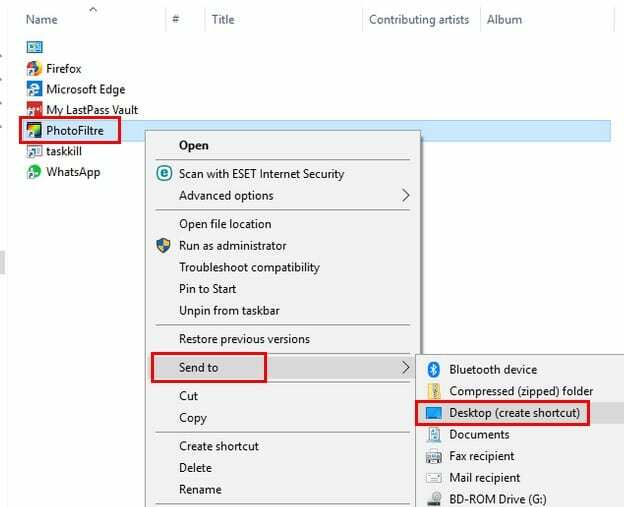
Setelah Anda menemukan aplikasinya, klik kanan padanya dan di menu samping klik Desktop (buat pintasan). Anda juga akan memerlukan jalur program aplikasi, tetapi ini mudah didapat. Klik kanan pada aplikasi dan pilih Properties.
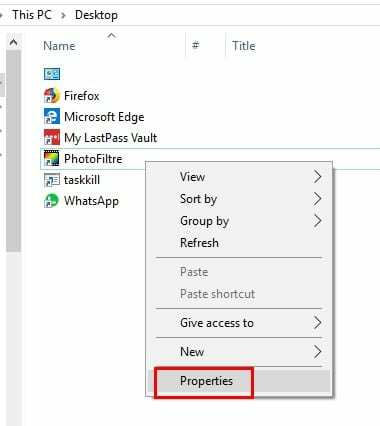
Ketika jendela Properties muncul, jalur program akan berada di kotak Target.
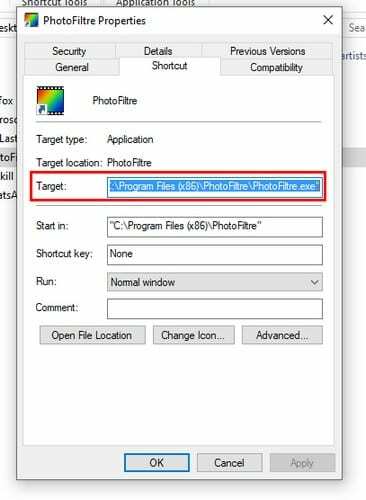
Salin jalur ini dan tempel ke notepad yang biasa Anda gunakan. Salin jalur untuk aplikasi kedua yang ingin Anda luncurkan juga. Buka notepad tempat Anda menyalin jalur dan ganti contoh berikut dengan aplikasi yang telah Anda pilih.
@echo off
cd "C:\Program Files\PhotoFiltre"
mulai PhotoFiltre64.exe
cd " C:\Program Files (x86)\WhatsApp2"
mulai WhatsApp.exe
keluar
Seperti yang Anda lihat, saya telah memilih Filter Foto dan WhatsApp. Perintah @echo off hanya akan mencegah perintah muncul di command prompt. Perintah CD memodifikasi direktori ke aplikasi. Perintah lainnya menjelaskan diri mereka sendiri dengan kata-kata mulai dan keluar.
Pastikan untuk menyimpan perintah di atas di note pad yang Anda buka sebelumnya. Saat Anda menyimpannya, atur Save as type ke All Files dan memiliki ekstensi .bat.
Saatnya untuk memperhatikan ikon desktop yang disebutkan sebelumnya. Klik kanan padanya dan pilih opsi Properties. Temukan opsi Target, dan itu akan menunjukkan kepada Anda jalur ke aplikasi.
Jalur yang sedang Anda lihat perlu diganti dengan jalur file batch yang Anda buat. Klik Terapkan, diikuti oleh OK. Untuk menguji kreasi Anda, klik dua kali pada ikon desktop yang Anda sisihkan untuk ini.
Jika jendela prompt perintah terbuka dan tertutup, jangan panik, ini adalah perilaku normal. Setelah prompt perintah ditutup, dua aplikasi yang Anda pilih akan terbuka tepat setelahnya.
Kesimpulan
Tentu, Anda mungkin menghabiskan lebih banyak waktu daripada yang Anda inginkan untuk menyiapkan ini, tetapi setelah Anda melakukannya, Anda akan menikmati memiliki satu aplikasi yang lebih sedikit untuk dibuka. Aplikasi apa yang akan Anda siapkan? Bagikan pengalaman Anda dengan saya di komentar di bawah.